乐天pay作为目前高返点路线的重要环节之一,目前在zaim上无法自动记账对我而言是个问题。
在参照了这篇文章后,我也实现了利用GAS(Google Apps Script)进行自动记账的功能。在此进行记录。

前提条件
- 有Google账户
- 已设置将乐天pay的使用记录发送至上述gmail(类似下面的邮件)
- 已经在zaim的服务里手动设置有乐天pay的账户
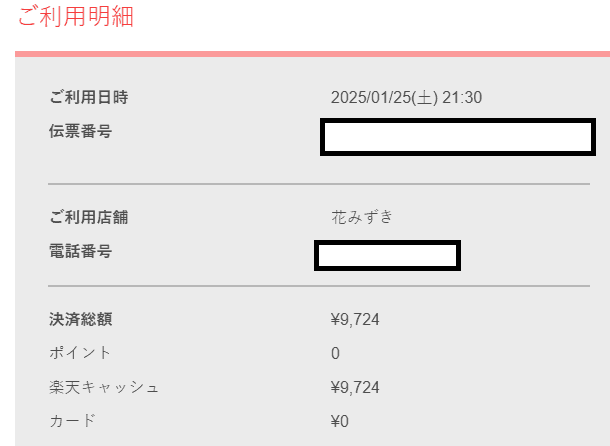
设定方法
1-访问Google Apps Script,建立新的项目
2-先给项目起个名字
(比如我就起了那么个名字)
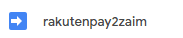
3-将代码复制粘贴到下面界面的右边部分
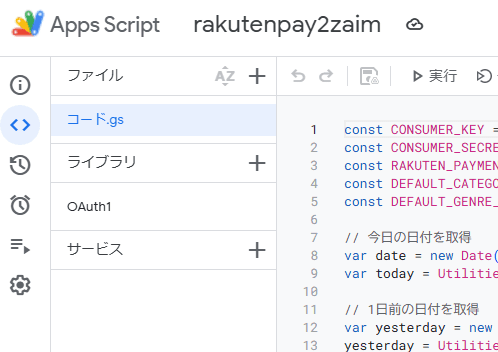
代码:(我直接复制了,备注看不懂的朋友请活用翻译软件)
11月22日更新 解决第117行的问题。
const CONSUMER_KEY = PropertiesService.getScriptProperties().getProperty("ZAIM_CONSUMER_ID");
const CONSUMER_SECRET = PropertiesService.getScriptProperties().getProperty("ZAIM_CONSUMER_SECRET")
const RAKUTEN_PAYMENT_ID = parseFloat(PropertiesService.getScriptProperties().getProperty("RAKUTEN_PAYMENT_ID"));
const DEFAULT_CATEGORY_ID = parseFloat(PropertiesService.getScriptProperties().getProperty("DEFAULT_CATEGORY_ID"));
const DEFAULT_GENRE_ID = parseFloat(PropertiesService.getScriptProperties().getProperty("DEFAULT_GENRE_ID"));
// 今日の日付を取得
var date = new Date(); // 現在の日付と時刻を取得
var today = Utilities.formatDate(date, Session.getScriptTimeZone(), "yyyy-MM-dd");
// 1日前の日付を取得
var yesterday = new Date(date.getFullYear(), date.getMonth(), date.getDate() - 1);
yesterday = Utilities.formatDate(yesterday, Session.getScriptTimeZone(), "yyyy-MM-dd");
// 認証のリセット
function reset() {
var service = getService();
service.reset();
}
// 認証サービスの設定
function getService() {
return OAuth1.createService("Zaim")
// Set the endpoint URLs.
.setAccessTokenUrl("https://api.zaim.net/v2/auth/access")
.setRequestTokenUrl("https://api.zaim.net/v2/auth/request")
.setAuthorizationUrl("https://auth.zaim.net/users/auth")
// Set the consumer key and secret.
.setConsumerKey(CONSUMER_KEY)
.setConsumerSecret(CONSUMER_SECRET)
// Set the name of the callback function in the script referenced
// above that should be invoked to complete the OAuth flow.
.setCallbackFunction("authCallback")
// Set the property store where authorized tokens should be persisted.
.setPropertyStore(PropertiesService.getUserProperties());
}
// OAuth Callbackの設定
function authCallback(request) {
var service = getService();
var authorized = service.handleCallback(request);
if (authorized) {
return HtmlService.createHtmlOutput("認証できました!このページを閉じて再びスクリプトを実行してください。");
} else {
return HtmlService.createHtmlOutput("認証に失敗");
}
}
// GETパラメーターを作成
function encodeParams(params) {
var encodedParams = [];
for (var key in params) {
encodedParams.push(encodeURIComponent(key) + "=" + encodeURIComponent(params[key]));
}
return encodedParams.join("&");
}
// 過去の支払いデータを取得
function getPastData(service) {
var url = "https://api.zaim.net/v2/home/money";
// 日付で検索
var params = {
"start_date": yesterday,
"end_date": today,
}
// 日付指定したい場合は日付を指定してコメントアウトを外す
// params = {
// "start_date": "2024-04-20",
// "end_date": "2024-04-23",
// }
// データの取得
var response = service.fetch(url + "?" + encodeParams(params));
var result = JSON.parse(response.getContentText());
// Logger.log(result); // 取得したデータを見たい場合コメントアウトを外す
// 楽天ペイのみの支払いでフィルタリング
var rakutenPayData = result.money.filter(function(item) {
return item.from_account_id === RAKUTEN_PAYMENT_ID;
});
return rakutenPayData
}
// 楽天ペイ情報をZaimに登録(メイン関数)
function rakutenPayToZaim() {
// Gmailで該当メールを検索
var start = 0;
var max = 2; // 過去いくつまでメールを遡るか
var query = 'subject: ("楽天ペイアプリご利用内容確認メール" OR "楽天ペイ 注文受付") ';
var threads = GmailApp.search(query, start, max);
// 既存のデータを取得
var service = getService();
if (service.hasAccess()) {
var existingData = getPastData(service)
} else {
var authorizationUrl = service.authorize();
Logger.log("次のURLを開いてZaimで認証したあと、再度スクリプトを実行してください。: %s",
authorizationUrl);
}
// 各楽天ペイの支払いについて登録
for (var i = 0; i < threads.length; i++) {
var messages = threads[i].getMessages();
for (var j = 0; j < messages.length; j++) {
var message = messages[j];
var subject = message.getSubject();
var body = message.getPlainBody();
// ご利用日時、ご利用店舗、楽天キャッシュの金額を抽出
if (subject == "楽天ペイアプリご利用内容確認メール") {
var usageDate = body.match(/ご利用日時\s*([\s\S]*?)伝票/)[1].trim();
var cash = body.match(/楽天キャッシュ\s*([\s\S]*?)\s*円/)[1].trim().replace(/,/g, "");
var card = body.match(/カード\s*([\s\S]*?)\s*円/)[1].trim().replace(/,/g, "");
var shop = body.match(/ご利用店舗\s*([\s\S]*?)電話/)[1].trim();
cash = parseInt(cash, 10)
card = parseInt(card, 10)
cash += card
usageDate = usageDate.replace(/^(\d{4})\/(\d{2})\/(\d{2}).*/, "$1-$2-$3")
} else if (subject == "楽天ペイ 注文受付(自動配信メール)") {
var usageDate = body.match(/\d{4}-\d{2}-\d{2}/g)[0]
var cash = body.match(/[\d,]+円/g).at(-1).replace(/,/g, "").replace(/円/g, ""); // お支払い金額の数字を取得
var shop = body.match(/提携サイト「(.*?)>(.*?)>(.*?)<(.*?)」/)[3];
} else {
continue;
}
var isExisting = false;
Logger.log("日付:" + usageDate + ", 支払金額:" + cash + ", お店:" + shop)
// ポイント払いの場合はスキップ
if (cash == 0) {
Logger.log("ポイント払いのためスキップ");
continue;
}
// 指定の日付範囲に入っていなければスキップ
if (usageDate != yesterday & usageDate != today) continue;
// 既存のデータと比較して、新しいデータのみを追加
for (var k = 0; k < existingData.length; k++) {
if (existingData[k]["date"] == usageDate && existingData[k]["amount"] == cash && existingData[k]["place"] == shop) {
isExisting = true;
Logger.log("既に入力済み")
break;
}
}
if (!isExisting) {
// 登録カテゴリーシートからデータを取得
var files = DriveApp.getFilesByName("ZAIM_DB");
var originalData = []
if (files.hasNext()) {
spreadsheet = SpreadsheetApp.open(files.next());
var originalSheet = spreadsheet.getSheetByName("登録カテゴリー");
originalData = originalSheet.getRange(2, 1, originalSheet.getLastRow() - 1, 4).getValues();
}
// 登録カテゴリーシートを検索して適切なカテゴリとジャンルを設定
var category_id = DEFAULT_CATEGORY_ID;
var genre_id = DEFAULT_GENRE_ID;
for (var k = 0; k < originalData.length; k++) {
var [storeName, exactMatch, categoryId, genreId] = originalData[k];
if ((exactMatch && storeName === shop) || (!exactMatch && shop.includes(storeName))) {
category_id = categoryId;
genre_id = genreId;
break;
}
}
// 支払い情報の登録
var url = "https://api.zaim.net/v2/home/money/payment";
var payload = {
"category_id": category_id,
"genre_id": genre_id,
"amount": cash,
"date": usageDate,
"place": shop,
"from_account_id": RAKUTEN_PAYMENT_ID,
"comment": "システムから登録"
};
var options = {
"method": "post",
"payload": payload
};
service.fetch(url, options);
Logger.log("支払い入力完了")
}
}
}
}
// Spreadsheetに書き込み
function writeCategoriesToSpreadsheet(categories, genres, accounts) {
const SPREADSHEET_NAME = "ZAIM_DB";
const CATEGORY_SHEET_NAME = "カテゴリと内訳";
const ACCOUNT_SHEET_NAME = "支払方法";
const ORIGINAL_SHEET_NAME = "登録カテゴリー";
// スプレッドシートを取得または作成
let spreadsheet;
var files = DriveApp.getFilesByName(SPREADSHEET_NAME);
if (files.hasNext()) {
spreadsheet = SpreadsheetApp.open(files.next());
} else {
spreadsheet = SpreadsheetApp.create(SPREADSHEET_NAME);
}
// カテゴリとジャンルのシートを作成
let categorySheet = spreadsheet.getSheetByName(CATEGORY_SHEET_NAME);
if (categorySheet) {
categorySheet.clear(); // 既存のシートをクリア
} else {
categorySheet = spreadsheet.insertSheet(CATEGORY_SHEET_NAME);
}
// アカウントのシートを作成
let accountSheet = spreadsheet.getSheetByName(ACCOUNT_SHEET_NAME);
if (accountSheet) {
accountSheet.clear(); // 既存のシートをクリア
} else {
accountSheet = spreadsheet.insertSheet(ACCOUNT_SHEET_NAME);
}
// オリジナルカテゴリーシートの作成
let originalSheet = spreadsheet.getSheetByName(ORIGINAL_SHEET_NAME);
if (!originalSheet) {
originalSheet = spreadsheet.insertSheet(ORIGINAL_SHEET_NAME);
var originalHeaders = ["店舗名", "完全一致", "カテゴリーID", "内訳ID"];
originalSheet.getRange(1, 1, 1, originalHeaders.length).setValues([originalHeaders]);
}
// 最初のシートが存在する場合、削除する
let defaultSheet = spreadsheet.getSheetByName("シート1");
if (defaultSheet) {
spreadsheet.deleteSheet(defaultSheet);
}
// カテゴリとジャンルのヘッダーを作成
var categoryHeaders = ["カテゴリーID", "カテゴリー名", "内訳ID", "内訳名"];
categorySheet.appendRow(categoryHeaders);
// アカウントのヘッダーを作成
var accountHeaders = ["支払ID", "支払方法"];
accountSheet.appendRow(accountHeaders);
// データ行を作成
var categoryRows = [];
categories.forEach(category => {
var categoryGenres = genres.filter(genre => genre.category_id === category.id);
if (categoryGenres.length > 0) {
categoryGenres.forEach(genre => {
categoryRows.push([
category.id,
category.name,
genre.id,
genre.name,
]);
});
} else {
categoryRows.push([
category.id,
category.name,
"",
"",
]);
}
});
var accountRows = accounts.map(account => [account.id, account.name]);
// 一括で書き込み
categorySheet.getRange(2, 1, categoryRows.length, categoryHeaders.length).setValues(categoryRows);
accountSheet.getRange(2, 1, accountRows.length, accountHeaders.length).setValues(accountRows);
Logger.log("カテゴリ情報、内訳、支払い方法一覧を取得しました: " + spreadsheet.getUrl());
}
// カテゴリと内訳の取得(スプレッドシート作成のメイン関数)
function getInfo() {
var service = getService();
if (!service.hasAccess()) {
var authorizationUrl = service.authorize();
Logger.log("次のURLを開いてZaimで認証したあと、再度スクリプトを実行してください。: %s",
authorizationUrl);
}
// カテゴリの取得
var categoryUrl = "https://api.zaim.net/v2/home/category";
var response = service.fetch(categoryUrl)
var category = JSON.parse(response.getContentText()).categories;
var filterCategory = category.filter(item => item.mode === "payment" && item.active === 1.0)
.sort((a, b) => a.sort - b.sort);
// ジャンルの取得
var genreUrl = "https://api.zaim.net/v2/home/genre";
response = service.fetch(genreUrl)
var genre = JSON.parse(response.getContentText()).genres;
var filterGenre = genre.filter(item => item.active === 1.0)
.sort((a, b) => a.sort - b.sort);
// アカウント一覧の取得
var accountUrl = "https://api.zaim.net/v2/home/account";
var response = service.fetch(accountUrl);
var account = JSON.parse(response.getContentText()).accounts;
account = account.filter(item => item.active === 1.0)
.sort((a, b) => a.sort - b.sort);
// スプレッドシートに書き込み
writeCategoriesToSpreadsheet(filterCategory, filterGenre, account);
}4-设定zaim api
- 访问Zaim Developers ,用zaim的账号密码登录
- 点击Add a new application,填写内容如下
- Name:可以随便起
- Service Type:选Browser
- Description:概要,这个可以随意写
- Organization:我写了自己的ID
- ServiceURL:https://script.google.com/
- 三个☑全部勾上,有兴趣的可以自己上传图标。
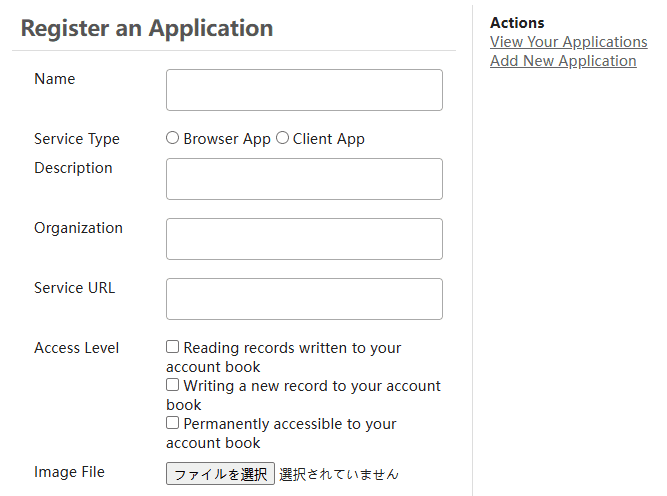
之后会得到这个画面,记录下自己的key和secret,稍候会用到。
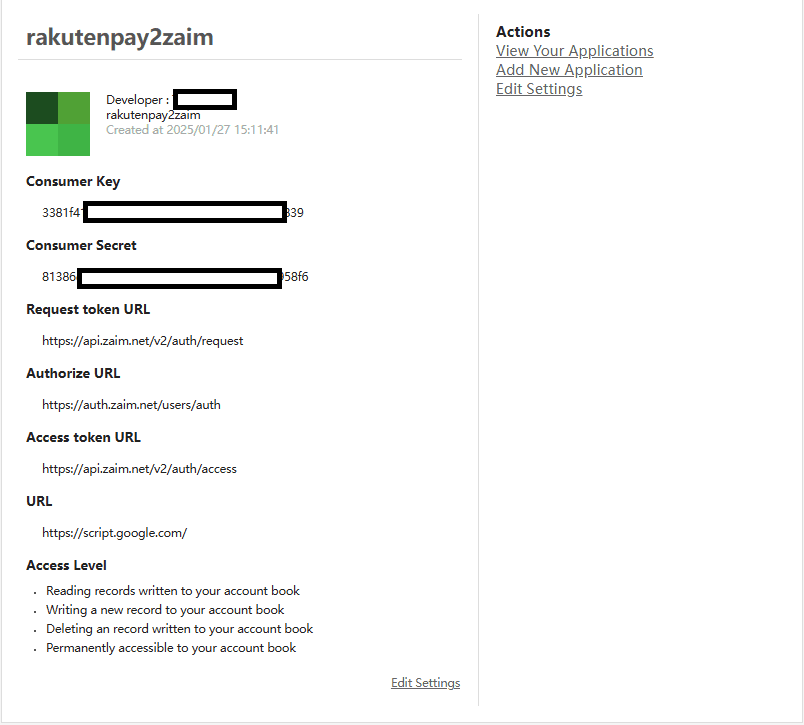
5-设定Script
在下图左下方的齿轮菜单里找到Script Property
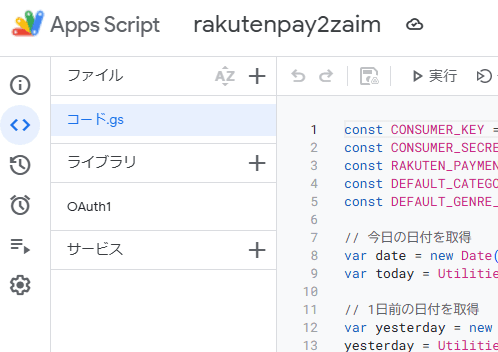
添加下述两行(如下图)
ZAIM_CONSUMER_ID: Comsumer Key
ZAIM_CONSUMER_SECRET: Comsumer Secret
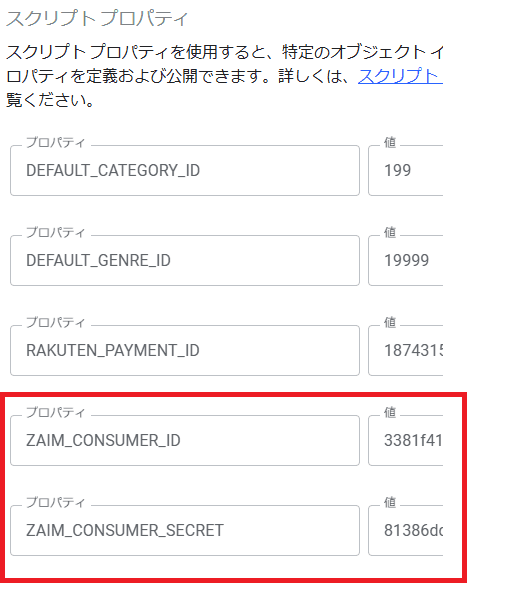
6-设置认证
点击下方画面的红点,输入下方代码,追加OAuth1
1CXDCY5sqT9ph64fFwSzVtXnbjpSfWdRymafDrtIZ7Z_hwysTY7IIhi7s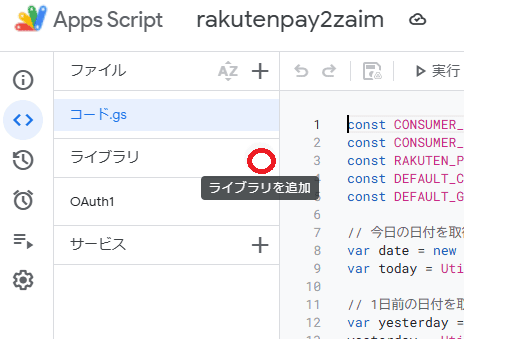
7-制作数据库
将debug边上的选项改成getinfo后点击“实行”
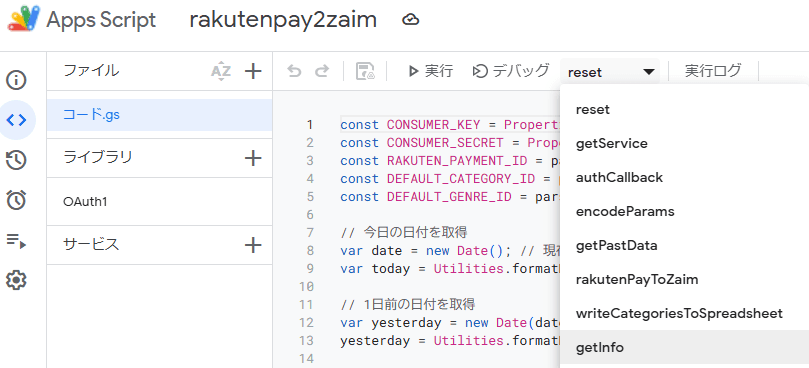
第一次执行时会要进行账户认证,认证完了以后的第一次实行我是失败的,再按一次就好了。
成功的话就会出现ZAIM_DB这个数据库,该数据库也可以在自己的GoogleDrive里进行访问。
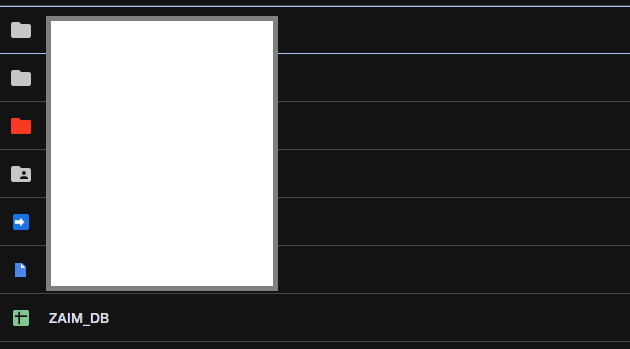
8-设定出金的钱包
DB文件里有“支払方法”的sheet,记住里面对应乐天pay的那个ID,在Script Property里添加行
RAKUTEN_PAYMENT_ID: 8位数字的ID
9-设定Category和Genre
在DB文件里找到“カテゴリと内訳”并将其以上述方式添加到Script Property
DEFAULT_CATEGORY_ID: カテゴリーID
DEFAULT_GENRE_ID: 内訳ID
10-设定常用商户
可以在DB的“登録カテゴリー”设置常用的商户,比如我现在就设了个吉野家。
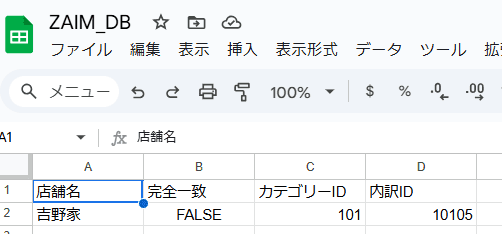
供参考。
11-进行运行测试
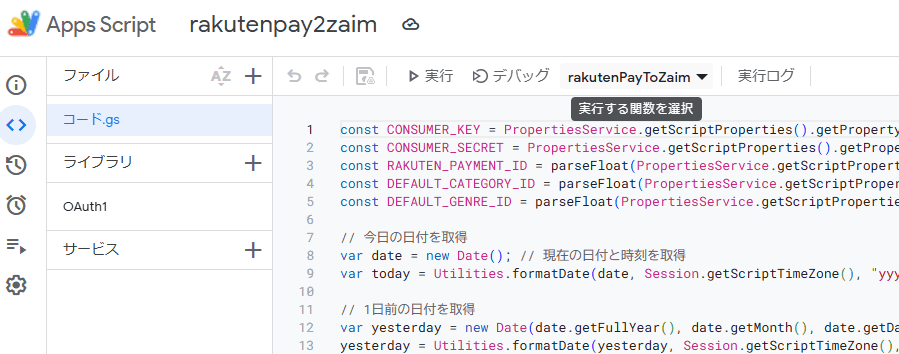
将运行的函数设定为“rakutenPayToZaim”,点击实行,出现类似的记录则说明没有问题。
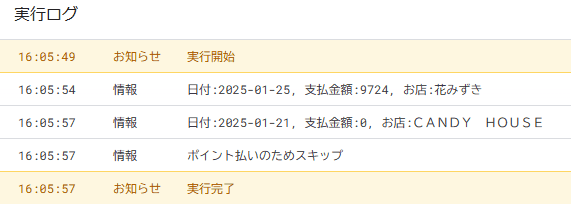
12-设置定期运行
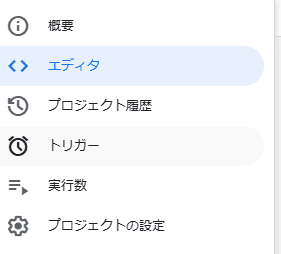
选择上图里的“トリガー”(Trigger)
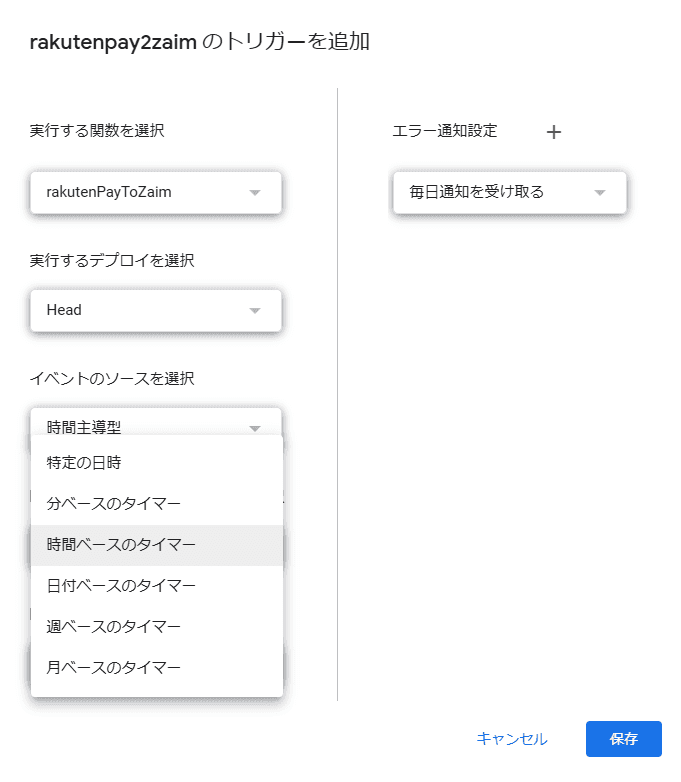
可以选择比较丰富的时间间隔,看大家的个人喜好了。
最终实现的功能
- 按照设定的时间间隔,参照乐天pay给你发的邮件
- 对应的邮件分两种
- 实体店铺的支付
- 在线支付
- 对照过去2天里zaim的登录信息,有重复者则不添加
- 通过邮件可以获得支付日期,所以zaim上登录的是实际支付的日子
- 出金钱包为用户自身在zaim中手动设置的“乐天pay”(名字可以不同)
- 店铺名称参照邮件内容
- 实体店铺记载“店铺名称”
- 在线支付记载“利用网站”
- Category和Genre自行设定,可以留空,但为了自动分类,常用的分类可以事先去设置好
- 备注栏有记载”システムから登録“(这部分可以在代码里修改)
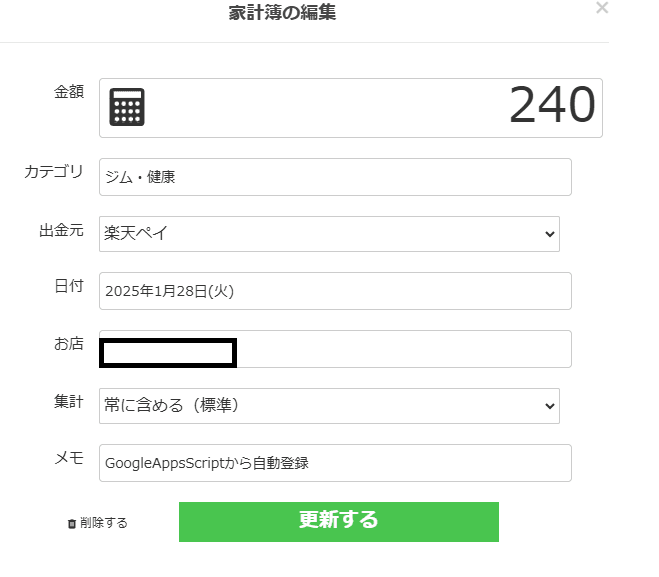
稍作修改实现的自动记录画面